Содержание
Как отключить CarPlay на вашем iPhone
Skip to content
- Инструкции
Дмитрий Хмуров
Если вы не хотите пользоваться CarPlay или у вас есть два iPhone и вы хотите отключить CarPlay на одном из них, у вас есть возможность сделать это. В этой инструкции покажем три способа как можно отключить CarPlay.
Как отключить Apple CarPlay в конкретном автомобиле
Черезу iPhone
Выполните следующие действия, чтобы отключить CarPlay для конкретного автомобиля, но продолжать им пользоваться в других автомобилях.
- Откройте Настройки iPhone и нажмите «Основные«.
- Выберите CarPlay.
- В разделе «Доступные автомобили» выберите автомобиль, в котором вы не хотите использовать CarPlay.
- Нажмите Забыть этот автомобиль > Забыть.

Теперь вы больше не сможете использовать CarPlay с этим автомобилем. Однако при следующем подключении iPhone к USB-порту автомобиля вы увидите запрос на включение CarPlay, который вы можете проигнорировать или отклонить.
Примечание: Если вы хотите остановить автоматическое подключение Bluetooth вашего iPhone к автомобилю, перейдите в Настройки iOS > Bluetooth > ⓘ рядом с вашим автомобилем > Забыть это устройство.
Через автомобиль автомобиля
Выполнив описанные выше действия, ваш iPhone забудет этот автомобиль. Если вы хотите использовать CarPlay в будущем, вам придется снова выполнить базовую настройку.
Даже после того, как вы отключили свой автомобиль от CarPlay, на экране вашего автомобиля вам будет предлагаться запустить CarPlay каждый раз, когда вы подключаете iPhone к USB-порту автомобиля для зарядки. Это всплывающее окно может раздражать. Чтобы решить эту проблему, отключите CarPlay для вашего iPhone в настройках автомобиля.
Обратите внимание, что, в отличие от метода через iPhone, приведенные ниже шаги не являются стандартными и могут отличаться для разных автомобилей. Также вероятно, что в медиасистеме вашего автомобиля могут отсутствовать эти настройки. Вот пример настроек для Renault:
- Заведите автомобиль и дождитесь загрузки медиасистемы.
- Нажмите «Настройки«.
- Выберите вкладку «Подключение«.
- Нажмите Просмотреть список устройств смартфонов.
- Нажмите Нет, что отключит CarPlay для этого iPhone.
Как ограничить или отключить CarPlay для всех автомобилей на вашем iPhone
Выполните следующие действия, чтобы заблокировать проводное и беспроводно подключение к CarPlay на iPhone, если вы вообще не планируете использовать CarPlay или вам надоели постоянные оповещения при подключении iPhone:
- Откройте приложение «Настройки» и нажмите «Экранное время«.
 Включите его, если функция выключена.
Включите его, если функция выключена. - Нажмите «Контент и конфиденциальность» и на следующем экране убедитесь, что эта настройка включена.
- Выберите Разрешенные приложения.
- Отключите CarPlay.
Вы успешно отключили CarPlay на своем iPhone. Если вы снова захотите использовать CarPlay, включите его таким же образом.
Оцените пост
[всего: 0 рейтинг: 0]
CarPlay
CarPlay не работает? Как исправить Apple CarPlay сегодня! (iOS 16)
Что делать, если CarPlay не работает? Не подключается ли CarPlay или имеет черный экран; приложения не открываются или звук не работает; или ваш iPhone заряжается, но CarPlay не работает, вот как исправить проблемы с CarPlay!
Почему Apple CarPlay перестал работать и как исправить проблемы с CarPlay
Когда Apple CarPlay работает, он синхронизирует iPhone пользователя со встроенным дисплеем совместимого автомобиля для выполнения всевозможных функций. Вы можете отправлять и принимать звонки и сообщения, прокладывать маршруты, слушать музыку и многое другое. Но что происходит, когда CarPlay не работает? Вот восемь способов исправить проблемы с CarPlay и заставить CarPlay работать уже сегодня! Ознакомьтесь с нашим бесплатным советом дня, чтобы узнать о дополнительных руководствах по CarPlay.
Вы можете отправлять и принимать звонки и сообщения, прокладывать маршруты, слушать музыку и многое другое. Но что происходит, когда CarPlay не работает? Вот восемь способов исправить проблемы с CarPlay и заставить CarPlay работать уже сегодня! Ознакомьтесь с нашим бесплатным советом дня, чтобы узнать о дополнительных руководствах по CarPlay.
Прыгать на:
- Убедитесь, что вы правильно настроили CarPlay
- Убедитесь, что CarPlay и ограничения не блокируют CarPlay
- Проверьте соединение Bluetooth
- Сбросить Apple CarPlay
Прежде чем мы перейдем к более сложным решениям ваших проблем с CarPlay, давайте рассмотрим некоторые основные вещи, которые вы можете сделать, чтобы CarPlay снова заработал.
- Свяжитесь с Apple, чтобы быть уверенным CarPlay поддерживается в вашем районе.
- Убедитесь, что ваш автомобиль поддерживает CarPlay, также! Если вашего автомобиля нет в списке Apple, уточните у производителя, чтобы быть уверенным.
- Обновите программное обеспечение на вашем iPhone до последней версии iOS.

- Перезапустите автомобиль и перезагрузите iPhone.
- Если у вас есть проводное соединение CarPlay, проверьте руководство пользователя, чтобы убедиться, что вы используете правильный порт. Вы также можете попробовать заменить USB-кабель новым, чтобы убедиться, что проблема в неисправном кабеле.
- Если вы используете VPN на своем iPhone, это может помешать работе CarPlay. Попробуйте отключить VPN, чтобы увидеть, заставит ли это CarPlay работать на вас.
Как исправить CarPlay
Убедитесь, что вы правильно настроили CarPlay
Давайте рассмотрим, как настроить Apple CarPlay, чтобы убедиться, что вы не пропустили ни одного шага. Вот как настроить CarPlay для моделей с USB-подключением:
- Заведите машину и убедитесь, что Siri включена на iPhone, который вы хотите подключить. Если вы не уверены в этом, вот как активировать Siri.
- После того, как вы активировали Siri на своем iPhone, подключите iPhone к машине с помощью USB-кабеля к USB-порту в машине.
 Если ваш автомобиль поддерживает беспроводную связь Apple CarPlay, вам все равно нужно будет подключиться через USB в первый раз, но вам будет предложено выполнить шаги, чтобы использовать беспроводную CarPlay для будущих поездок.
Если ваш автомобиль поддерживает беспроводную связь Apple CarPlay, вам все равно нужно будет подключиться через USB в первый раз, но вам будет предложено выполнить шаги, чтобы использовать беспроводную CarPlay для будущих поездок.
Некоторые новые автомобили поддерживают только беспроводную CarPlay. Вот как настроить CarPlay для беспроводных моделей:
Убедитесь, что автомобильная стереосистема находится в режиме Bluetooth или в беспроводном режиме. Затем нажмите и удерживайте кнопку голосового управления на рулевом колесе. На вашем iPhone:
- Откройте приложение «Настройки», коснитесь Wi-Fi и убедитесь, что Wi-Fi включен.
- Коснитесь сети CarPlay и убедитесь, что функция Auto-Join включена.
- Теперь снова откройте приложение «Настройки» и нажмите «Основные».
- Коснитесь CarPlay и выберите свой автомобиль.
Если CarPlay не подключается, обратитесь к руководству по эксплуатации вашего автомобиля, чтобы узнать о других или дополнительных шагах. Для моей машины, Prius 2015 года, мне пришлось впервые настроить CarPlay с помощью кабеля Lightning, затем пройти через меню «Аудио», чтобы найти настройки Bluetooth и выполнить сопряжение оттуда.
Для моей машины, Prius 2015 года, мне пришлось впервые настроить CarPlay с помощью кабеля Lightning, затем пройти через меню «Аудио», чтобы найти настройки Bluetooth и выполнить сопряжение оттуда.
Убедитесь, что ограничения не блокируют CarPlay
Если ваш телефон заряжается, но CarPlay не работает, возможно, CarPlay ограничен. Чтобы убедиться, что ваш контент и ограничения конфиденциальности не блокируют CarPlay:
- Откройте приложение «Настройки» и нажмите «Экранное время».
- Нажмите «Контент и ограничения конфиденциальности».
- Нажмите «Разрешенные приложения».
- Убедитесь, что CarPlay включен.
Проверьте соединение Bluetooth
Если ваш автомобиль поддерживает беспроводную связь CarPlay, проверьте соединение Bluetooth и убедитесь, что оно включено. Сделать это:
- Откройте приложение «Настройки».
- Коснитесь Bluetooth.
- Убедитесь, что Bluetooth включен.
Убедитесь, что режим полета выключен
Если CarPlay не подключается, возможно, включен режим AirPlane.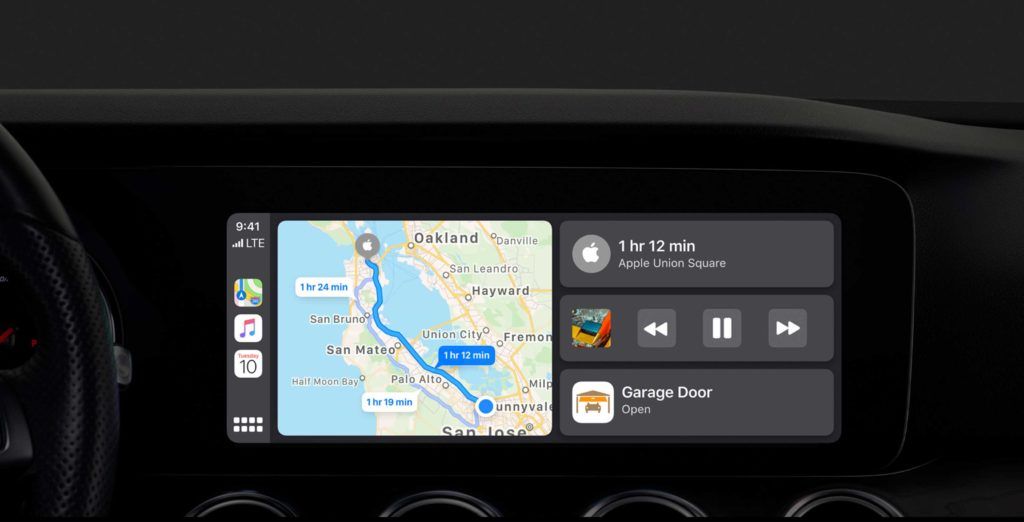 Чтобы убедиться, что это не так:
Чтобы убедиться, что это не так:
- Откройте приложение «Настройки» и посмотрите на переключатель «Режим полета».
- Если режим полета включен, выключите его.
Включить CarPlay с экрана блокировки
Вам также необходимо убедиться, что CarPlay включен на экране блокировки вашего iPhone. Сделать это:
- Откройте приложение «Настройки» и нажмите «Основные».
- Коснитесь CarPlay.
- Выберите свой автомобиль из списка подключенных автомобилей.
- Убедитесь, что параметр «Разрешить CarPlay при блокировке» включен.
Сбросить Apple CarPlay
Если ваше соединение CarPlay не работает должным образом, вот как сбросить CarPlay и попытаться улучшить соединение.
- Откройте приложение «Настройки» и нажмите «Основные».
- Коснитесь CarPlay.
- Коснитесь своего автомобиля, затем коснитесь «Забыть этот автомобиль».
- Вернуться к Убедитесь, что вы правильно настроили CarPlay и повторите все шаги снова.

Проверить наличие обновления прошивки
Если вы выполнили все предыдущие шаги по устранению неполадок, чтобы устранить проблемы с CarPlay, но CarPlay по-прежнему не работает, пришло время связаться с дилером или производителем. Новые автомобили, особенно гибридные и электрические, работают на сложном программном обеспечении, которое требует обновлений программного обеспечения (также называемых обновлениями прошивки). Свяжитесь с вашим дилером или производителем автомобиля, чтобы договориться об обновлении прошивки.
Если обновление микропрограммы не устраняет проблему, вы можете запросить запуск диагностики и ремонт. Если диагностика ничего не показывает, обратитесь Поддержка Apple чтобы узнать, связана ли проблема с вашим iPhone.
Похожие записи
Как: включить беспроводную связь Apple CarPlay
[Обновлено 1 ноября 2020 г. — добавлена новая опция консоли CarPlay Dashboard]
Беспроводная связь Apple CarPlay доступна с iOS 9, но мы видели это только в последние несколько лет. Беспроводная связь CarPlay стала доступна для некоторых заводских стереосистем CarPlay и более поздних систем CarPlay после продажи.
Беспроводная связь CarPlay стала доступна для некоторых заводских стереосистем CarPlay и более поздних систем CarPlay после продажи.
Беспроводная связь Apple CarPlay — очень востребованная функция в автомобилях, и если вам посчастливилось иметь в своем автомобиле систему с поддержкой беспроводной CarPlay или вы недавно приобрели беспроводной ключ CarPlay, позвольте нам рассказать вам, как ее включить.
Как включить беспроводную связь CarPlay на вашем устройстве iOS
1. Войдите в приложение «Настройки».
2. Выберите «Общие» настройки.
3. Выберите «Настройки CarPlay».
4. На экране настроек CarPlay, если у вас отключен Bluetooth, вам будет предложено включить его, чтобы «включить беспроводную связь CarPlay».
5. Активировав/включив беспроводную связь CarPlay в автомобильной стереосистеме, нажмите и удерживайте кнопку голосового управления на рулевом колесе или выберите параметр в меню стереосистемы, чтобы начать процесс беспроводного сопряжения между вашим устройством и стереосистемой.
Какие существуют беспроводные системы Apple CarPlay?
В настоящее время доступно множество беспроводных систем CarPlay. Потребовалось несколько лет, чтобы технология устоялась и стала доступной, но теперь у вас есть несколько вариантов, доступных для вас, когда вы хотите установить Wireless CarPlay в свой автомобиль.
Вариант 1: Купить новый автомобиль с установленной опцией беспроводной Apple CarPlay
Вариант 2: Обновите существующую автомобильную систему с помощью более нового штатного приемника с поддержкой беспроводной CarPlay. Обычно это включает в себя покупку новой подержанной системы на eBay и ее профессиональную установку и сопоставление с вашим старым автомобилем.
Вариант 3: Обновите существующую автомобильную систему с помощью вторичного приемника с поддержкой беспроводной CarPlay. Это включает в себя выбор подходящего приемника для вашего автомобиля, а затем установку его профессиональным установщиком (рекомендуется) или установку самостоятельно с помощью ряда онлайн-учебников.
Профессиональный установщик выберет правильные компоненты для установки нового приемника CarPlay в вашем автомобиле и избавит вас от головной боли, связанной с совместимостью необходимых компонентов, а также уменьшит количество проблем с установкой, которые могут возникнуть, если вы неправильно настроили или настроили приемник. .
Посетите наш канал YouTube, чтобы узнать больше о впечатлениях от беспроводного ключа CarPlay
Вариант 4: Купите беспроводной ключ CarPlay для существующей проводной системы Apple CarPlay.
Если в вашем автомобиле уже установлена проводная система или ресивер CarPlay, вам не нужно полностью их заменять, вы можете просто купить простой беспроводной USB-адаптер и превратить головное устройство CarPlay в беспроводное. Посетите наши страницы, чтобы узнать обо всех беспроводных ключах CarPlay, которые мы рассмотрели, а также видео об устранении неполадок на нашем канале YouTube.
Ознакомьтесь с нашим полным обзором беспроводной консоли Coral Vision CarPlay Dashboard Console
Вариант 5: Если в вашем автомобиле еще нет CarPlay, вы можете приобрести универсальное решение CarPlay — Coral Vision CarPlay Dashboard Console, которое поставляется как в проводной модели, так и в беспроводной модели, теперь также есть модель высокого класса Pro с входом USB-C и более быстрым процессором, а совсем недавно Coral выпустила более дешевую модель Lite, которая отражает внутреннюю мощность Pro, но с более дешевым /более легкий корпус и пластиковый экран вместо стекла на модели Pro. Нажмите на изображение выше, чтобы просмотреть наш письменный обзор, или нажмите здесь, чтобы посмотреть наш видеообзор Coral Vision CarPlay Pro Complete Dashboard Console.
Нажмите на изображение выше, чтобы просмотреть наш письменный обзор, или нажмите здесь, чтобы посмотреть наш видеообзор Coral Vision CarPlay Pro Complete Dashboard Console.
Если вам интересно узнать больше о вариантах, которые я перечислил выше, узнайте больше о том, как сделать ваш Apple CarPlay беспроводным, здесь
Просмотры сообщений: 59 245
⭐️ Поддержите меня ⭐️
Если мои видео помогли вам каким-либо образом, вы можете выразить свою поддержку и признательность, сделав одноразовое пожертвование через Buy Me A Coffee . Большое спасибо!
Купи мне кофе
Как отключить CarPlay на iPhone двумя способами
- Вы можете отключить Apple CarPlay на своем iPhone, забыв синхронизированный автомобиль в приложении «Настройки».
- Чтобы полностью отключить CarPlay, вы можете отключить его в настройках «Контент и конфиденциальность».

- Чтобы снова использовать CarPlay, просто повторно подключите автомобиль и убедитесь, что функция включена.
Apple CarPlay — это встроенная функция, которую теперь предлагают многие автомобили. Программное обеспечение позволяет водителям легко синхронизировать iPhone со своим автомобилем.
Хотя CarPlay может быть удобным, вы можете больше не захотеть использовать эту функцию на своем iPhone.
Чтобы отключить эту функцию, вы можете либо отключить приложение на вкладке «Ограничения» в «Настройках», либо забыть о синхронизированном автомобиле.
Последнее лучше всего подходит для предотвращения активации CarPlay, как только вы подключаете свой телефон к машине друга или родственника, позволяя вам по-прежнему использовать его в своем собственном автомобиле.
Вот как отключить Apple CarPlay двумя способами.
Примечание: После отключения CarPlay вы всегда можете повторно добавить автомобиль или снова включить эту функцию в настройках ограничений и снова использовать Apple CarPlay.
Как отключить CarPlay на вашем iPhone через приложение «Настройки»
1. Откройте приложение «Настройки» на вашем iPhone.
2. Нажмите Общие .
3. Нажмите CarPlay .
Коснитесь «CarPlay».
Стефан Ионеску
4. Вы сразу увидите список транспортных средств, синхронизированных с вашим iPhone. Нажмите на автомобиль, который вы хотели бы забыть.
5. Коснитесь синей опции Forget This Car на следующем экране.
Нажмите «Забыть эту машину».
Уилл Фишер
6. Коснитесь красной кнопки Забыть во всплывающем окне, чтобы подтвердить, что вы хотите забыть об автомобиле.
Нажмите «Забыть».
Уилл Фишер
Подсказка : Вы также можете запретить запуск CarPlay, удалив iPhone из списка подключенных устройств в автомобиле. Инструкции см. в руководстве пользователя устройства в автомобиле.
Несмотря на то, что это деактивирует CarPlay для автомобиля, который вы забыли, функция по-прежнему будет работать в других автомобилях. Чтобы полностью отключить CarPlay, вам нужно получить доступ к ограничениям вашего iPhone.
Чтобы полностью отключить CarPlay, вам нужно получить доступ к ограничениям вашего iPhone.
Как отключить CarPlay на iPhone в Ограничениях
1. Откройте приложение «Настройки» на своем iPhone.
2. Нажмите Экранное время .
Нажмите «Экранное время».
Стефан Ионеску
3. Коснитесь Контент и ограничения конфиденциальности .
Нажмите «Контент и ограничения конфиденциальности».
Стефан Ионеску
4.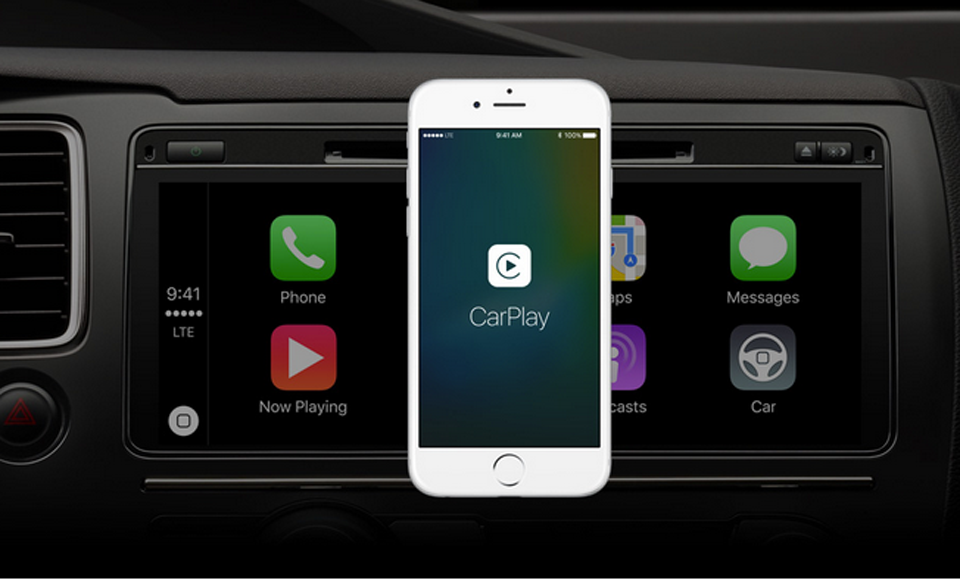 Если вы никогда раньше не использовали ограничения, переключатель Ограничения содержимого и конфиденциальности , который находится вверху, может быть отключен. Чтобы включить эту функцию, коснитесь переключателя в верхней части страницы, чтобы переключить его с серого на зеленый.
Если вы никогда раньше не использовали ограничения, переключатель Ограничения содержимого и конфиденциальности , который находится вверху, может быть отключен. Чтобы включить эту функцию, коснитесь переключателя в верхней части страницы, чтобы переключить его с серого на зеленый.
Включите переключатель «Контент и ограничения конфиденциальности».
Стефан Ионеску
5. После включения функции нажмите «Разрешенные приложения».
6. Коснитесь переключателя CarPlay , чтобы переключить его с зеленого на серый, чтобы выключить его.
Переключите переключатель с зеленого на серый, чтобы отключить CarPlay.

 Включите его, если функция выключена.
Включите его, если функция выключена.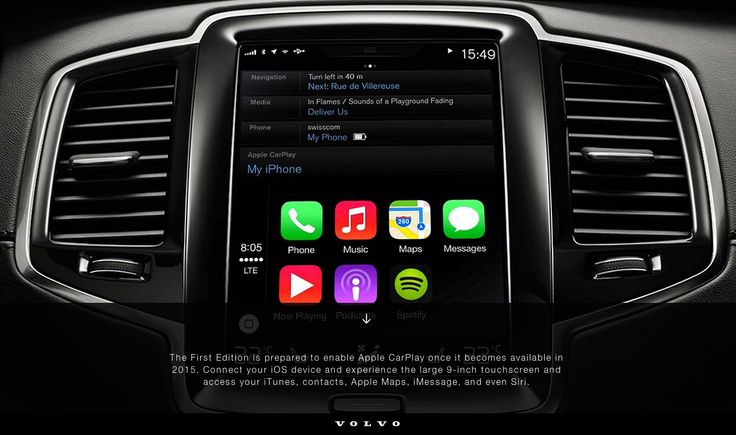
 Если ваш автомобиль поддерживает беспроводную связь Apple CarPlay, вам все равно нужно будет подключиться через USB в первый раз, но вам будет предложено выполнить шаги, чтобы использовать беспроводную CarPlay для будущих поездок.
Если ваш автомобиль поддерживает беспроводную связь Apple CarPlay, вам все равно нужно будет подключиться через USB в первый раз, но вам будет предложено выполнить шаги, чтобы использовать беспроводную CarPlay для будущих поездок.
